Jak zainstalować NumPy w kodzie VS

Jeśli jesteś programistą Pythona, prawdopodobnie słyszałeś o NumPy, pakiecie niezbędnym do obliczeń naukowych w Pythonie. Ale czy wiesz, jak to zdobyć
Nie podoba Ci się domyślny rozmiar i kolor wskaźnika myszy w systemie Windows 10 ? Poniżej znajdują się proste sposoby zmiany koloru kursora myszy .
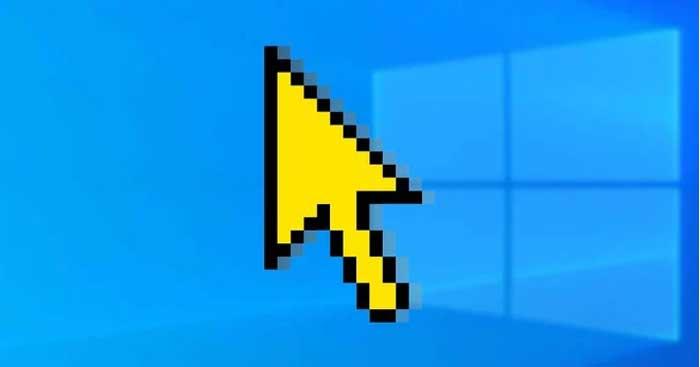
Jak zmienić kolor i rozmiar wskaźnika myszy w systemie Windows 10
Otwórz Właściwości myszy , przechodząc do Menu Start systemu Windows > Ustawienia komputera > Urządzenia > Mysz > Dodatkowe opcje myszy .
W wyświetlonym oknie kliknij zakładkę Wskaźniki . Wybierz żądany rozmiar kursora z listy rozwijanej w Schemacie . Kliknij Zastosuj , a następnie kliknij OK , aby zapisać zmiany. Możesz wyświetlić podgląd obrazu wskaźnika myszy w polu Dostosuj .
Jeśli chcesz przywrócić domyślny rozmiar i kolor kursora, możesz kliknąć przycisk Użyj domyślnych .
Otwórz okno wskaźnika myszy , przechodząc do menu Start systemu Windows > Ustawienia komputera > Ułatwienia dostępu > Wskaźnik myszy .
Możesz zmienić rozmiar wskaźnika myszy, przeciągając suwak w obszarze Zmień rozmiar wskaźnika . Wybierz żądany rozmiar od 1 do 15 . 1 jest zawsze rozmiarem domyślnym. Kolor wskaźnika myszy można zmienić, wybierając jedną z 4 opcji w obszarze Zmień kolor wskaźnika .
Jeśli klikniesz czwartą opcję w sekcji Zmień kolor wskaźnika , możesz wybrać kolor z Sugerowanych kolorów wskaźnika . Jeśli nie podobają Ci się dostępne opcje, możesz stworzyć własny kolor, klikając Wybierz niestandardowy kolor wskaźnika .
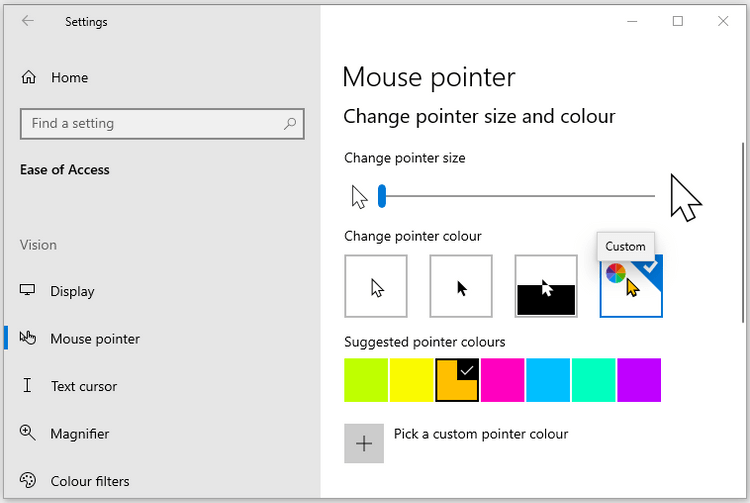
Otwórz Panel sterowania , wpisując Panel sterowania w pasku wyszukiwania menu Start i wybierając Najlepsze dopasowanie . Następnie przejdź do opcji Ułatwienia dostępu > Zmień sposób działania myszy .
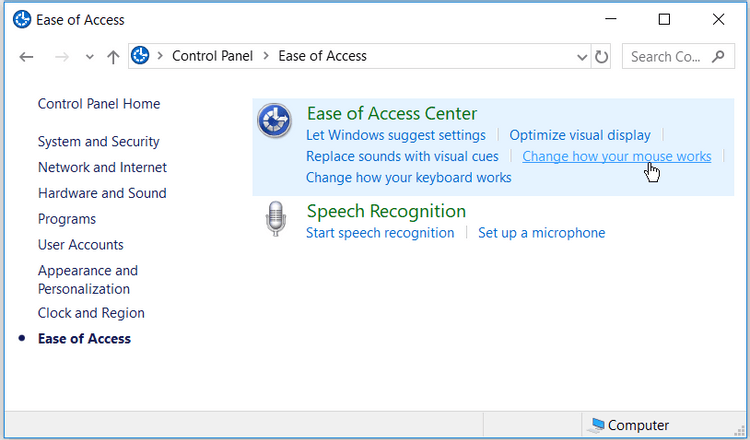
W obszarze Wskaźniki myszy możesz zmienić rozmiar i kolor wskaźnika myszy, klikając dowolną opcję. Następnie kliknij Zastosuj > OK , aby zapisać zmiany.
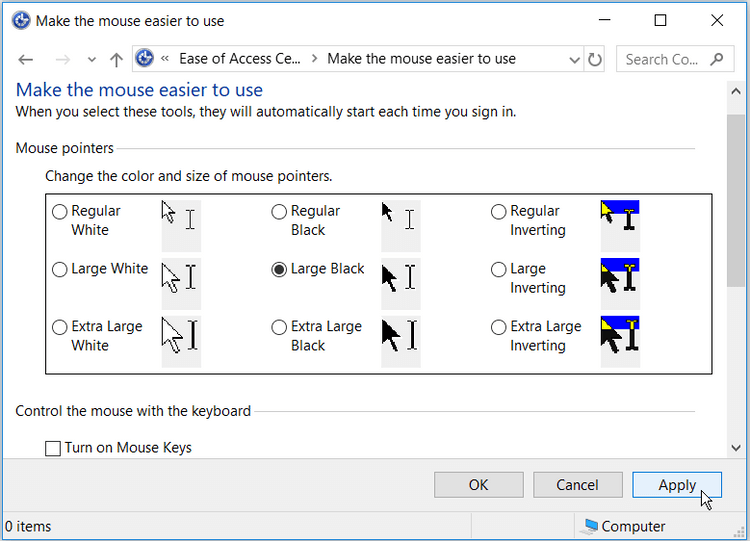
Naciśnij klawisz Windows + R, aby otworzyć okno dialogowe polecenia Uruchom . Wpisz Regedit i kliknij Enter , aby otworzyć Edytor rejestru . Będąc w oknie Kontrola konta użytkownika , kliknij Tak, aby kontynuować.
W Edytorze rejestru przejdź do HKEY_CURRENT_USER > Panel sterowania > Kursory .
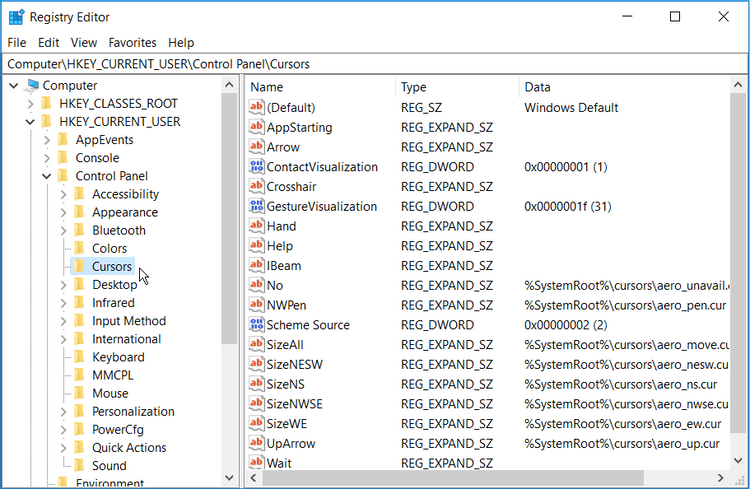
Aby wybrać typ wskaźnika myszy, kliknij dwukrotnie wartość ciągu (domyślnie) w panelu po prawej stronie. Domyślnie danymi wartości tego ciągu będą wartości domyślne systemu Windows . Inne opcje stylu kursora, które można ustawić jako wartości danych, są następujące:
Aby zmienić typ kursora myszy, po prostu wpisz nazwę żądanego stylu myszy w polu Dane wartości , a następnie kliknij OK , aby zakończyć.
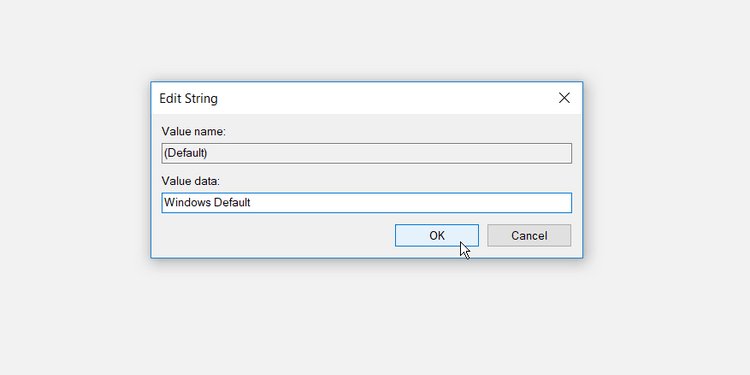
Na koniec zamknij Edytor rejestru i uruchom ponownie komputer, aby zastosować te zmiany.
Powyżej przedstawiono proste sposoby zmiany koloru i rozmiaru wskaźnika myszy w systemie Windows bez konieczności instalowania dodatkowych programów. Mam nadzieję, że artykuł będzie dla Ciebie przydatny.
Jeśli jesteś programistą Pythona, prawdopodobnie słyszałeś o NumPy, pakiecie niezbędnym do obliczeń naukowych w Pythonie. Ale czy wiesz, jak to zdobyć
Kosz jest przydatny na urządzeniach z systemem Windows, ponieważ jest wygodnym sposobem usuwania danych bez ich natychmiastowego usuwania. Ale co się stanie, jeśli go brakuje lub
Plecaki odrzutowe to jedno z najważniejszych urządzeń pomagających eksplorować kosmos „Starfield”. Pozwala latać i szybko osłaniać teren
Porównanie zalet i wad pobierania bezpłatnej aktualizacji systemu operacyjnego może wydawać się dziwne, ale aktualizacja systemu Windows 10 z października 2018 r.
Czy szukałeś sposobu na modyfikację postaci gracza bez konieczności odtwarzania nowej postaci w „Diablo 4”? Cóż, masz szczęście. Gra na to pozwala
Jeśli szukasz sposobu na podniesienie poziomu doświadczenia programistycznego w języku Python, najlepszym rozwiązaniem będzie VS Code lub Virtual Studio Code. To świetna zabawa i
„Baldur's Gate 3” (w skrócie BG3) to jedna z największych gier, które zadebiutują w 2023 roku. Kontynuuje serię Baldur's Gate, która była głównie grą komputerową
Choć Windows 11 ma być systemem operacyjnym bardziej przyjaznym dla użytkownika niż jego poprzednicy, wprowadzono w nim kilka zaskakujących zmian. przede wszystkim
Ustawienie jasności ekranu jest kluczową funkcją, niezależnie od tego, jakiego urządzenia używasz. Jednak szczególnie ważne jest uzyskanie poziomu jasności
Wiele przygód RPG, takich jak „Baldur's Gate 3”, często oferuje graczom dialog i ekscytujące pytania, na które muszą odpowiedzieć, aby kontynuować swój postęp. W
Silnik tapet pomógł dziesiątkom tysięcy ludzi zastąpić nudne, statyczne obrazy ekranowe oszałamiającą kolekcją żywych, animowanych
Jako programista z pewnością korzystałeś z co najmniej jednego z dwóch legendarnych narzędzi: Visual Studio Code (VS Code) i zwykłego Visual Studio. Oba są
„Diablo 4” to głęboki, bogaty świat pełen mrocznych lochów do ukończenia, wielkich bossów do pokonania i niesamowitych łupów do zdobycia. Jeśli jednak chcesz uporać się z
Yama jest jedną z Przeklętych Katan w grze i ma status Legendarnej. Dzierżenie tak potężnej broni w otwartym świecie „Blox Fruits” będzie ci oferować
Prawie każdy użytkownik komputera z systemem Windows przypadkowo usunął plik, który chciał zachować. Chociaż Twoim pierwszym ruchem powinno być sprawdzenie Kosza, może tak nie być
Podczas przesyłania strumieniowego za pomocą OBS możesz chcieć poprawić tło. Zapewnia to odpowiednie tło dla transmisji i sprawia, że wygląda ona atrakcyjnie.
Każdy element odgrywa znaczącą rolę w poprawianiu wrażeń gracza z gry. Jest to szczególnie prawdziwe w przypadku gier RPG, takich jak „Diablo 4”.
Nie ma nic gorszego niż włączenie komputera z systemem Windows i stwierdzenie, że urządzenie nie działa zgodnie z oczekiwaniami. Na przykład, gdy nie możesz się nawet zalogować
Windows Defender to bezpłatne, wbudowane, kompleksowe narzędzie antywirusowe zapewniające niezawodną ochronę. Jednak korzystanie z niego ma pewne wady. To jest
Karta sieciowa w systemie operacyjnym Windows to istotne urządzenie zapewniające płynne działanie połączeń sieciowych. Ponieważ karta sieciowa odbiera


















